
В этой инструкции рассказываем, как установить мелодию на уведомление или СМС на любом смартфоне от Samsung. Сразу указываем на важный факт – инструкция актуальна для прошивки One UI, которая устанавливается на последние модели компании. Сначала расскажем про встроенные мелодии, а потом – про свой рингтон. Пойдем по порядку.
Выбираем встроенную мелодию
Открываем “Настройки”.
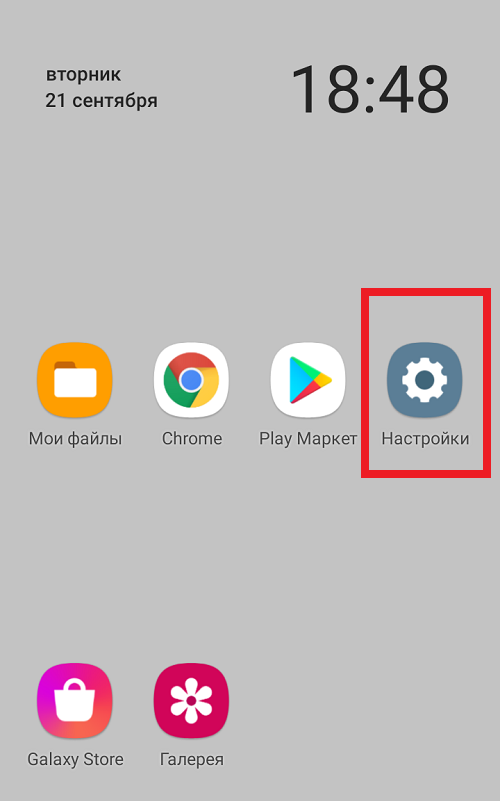
Здесь – раздел “Звуки и вибрация”.
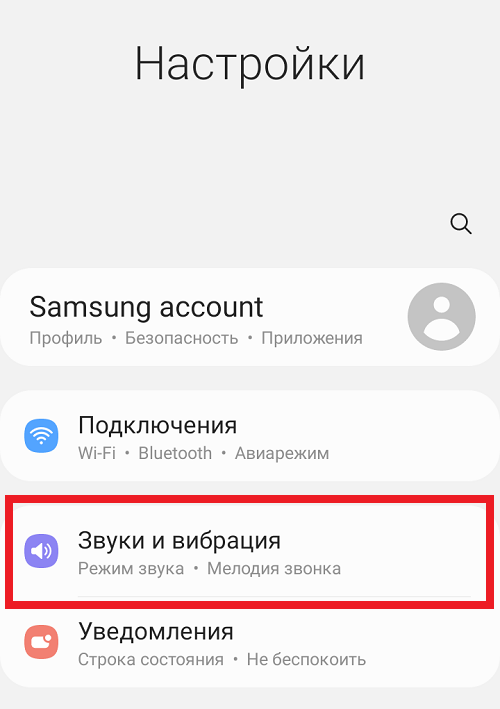
Далее – строка “Звук уведомлений”.
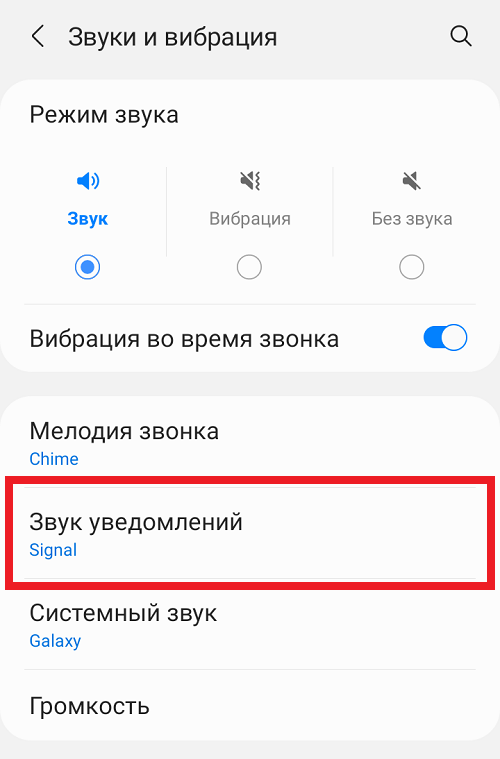
Видите перед собой звуки уведомлений. Чтобы прослушать уведомление, просто нажмите на него. Если уведомление вам понравилось, нажмите на кнопку назад.
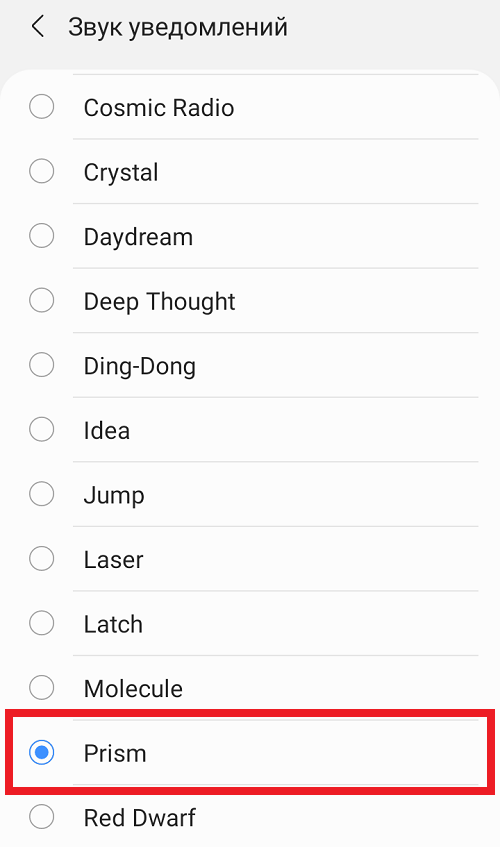
Можно заметить, что была выбрана другая мелодия для уведомлений, которую мы прослушали.
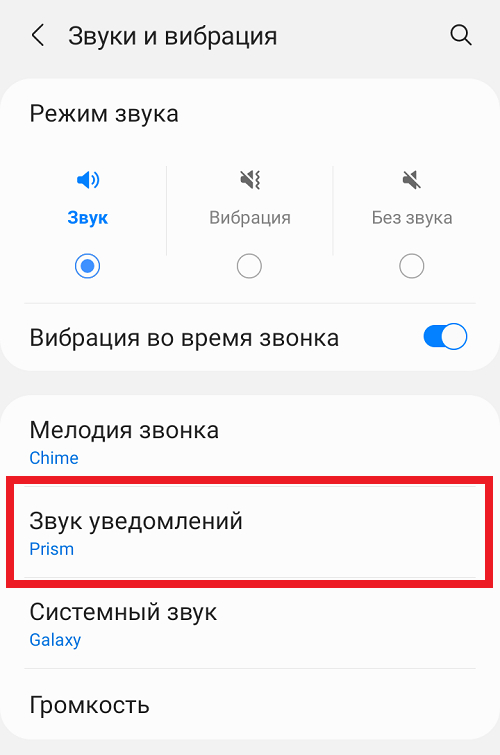
Больше ничего делать не нужно.
Устанавливаем свою мелодию для уведомлений
Если вы желаете установить свою мелодию, нужно действовать иначе.
Не имеет значения, откуда вы взяли мелодию – скачали из интернета или перенесли с компьютера, важно одно – она должна находиться в памяти устройства.
Открываем файловый менеджер, в данном случае он встроенный – “Мои файлы”, но можно использовать любой другой.
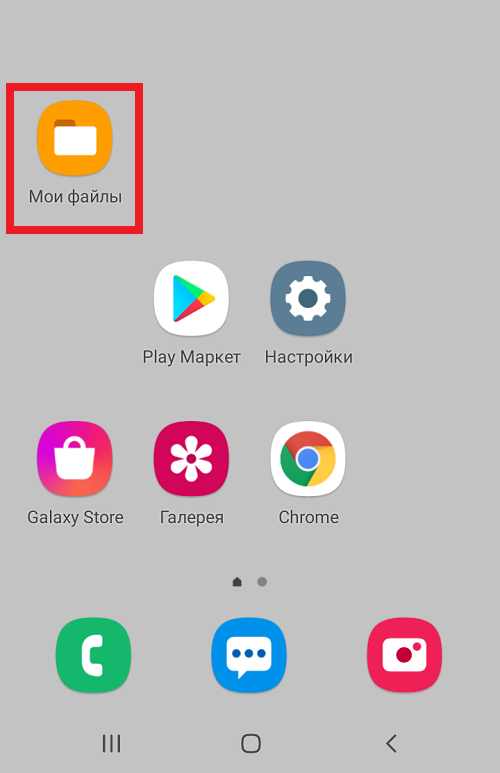
Открыли и теперь выбираем основную память, то есть “Память устройства”.
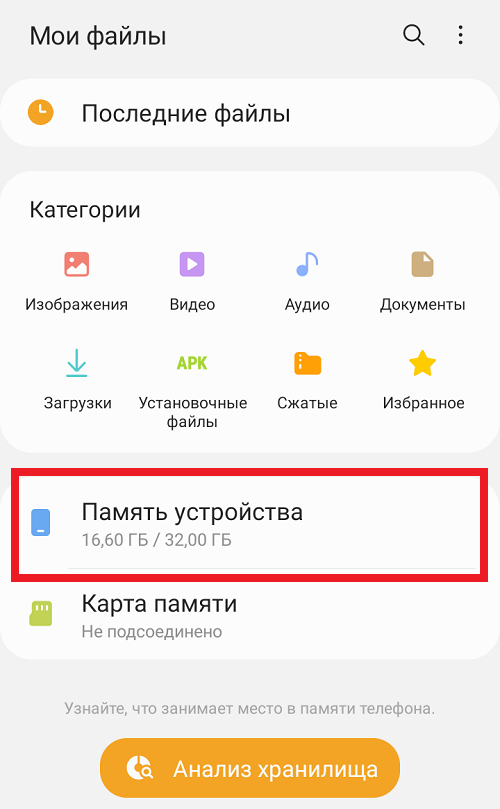
Здесь должна быть папка Notifications. Если вы ее не видите, нажмите на малоприметную кнопку “Основное”.
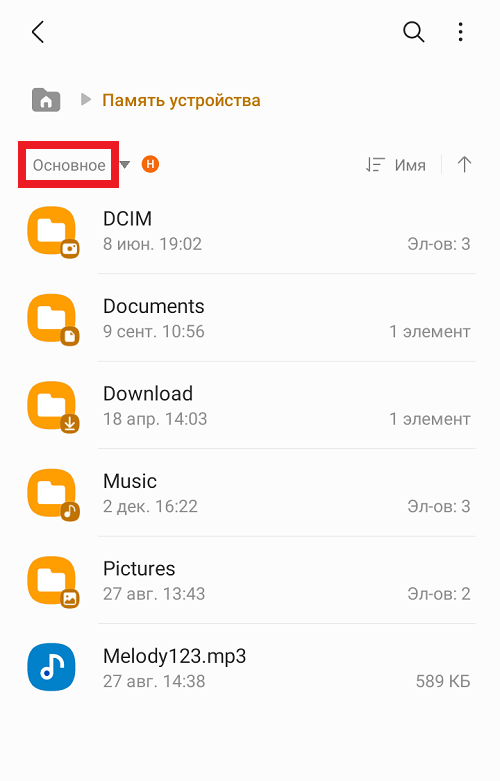
Выберите “Все”.
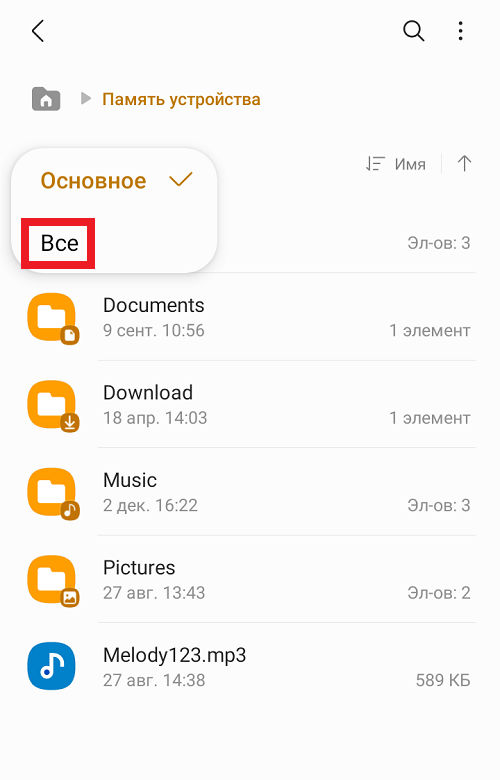
Вот она, папка.
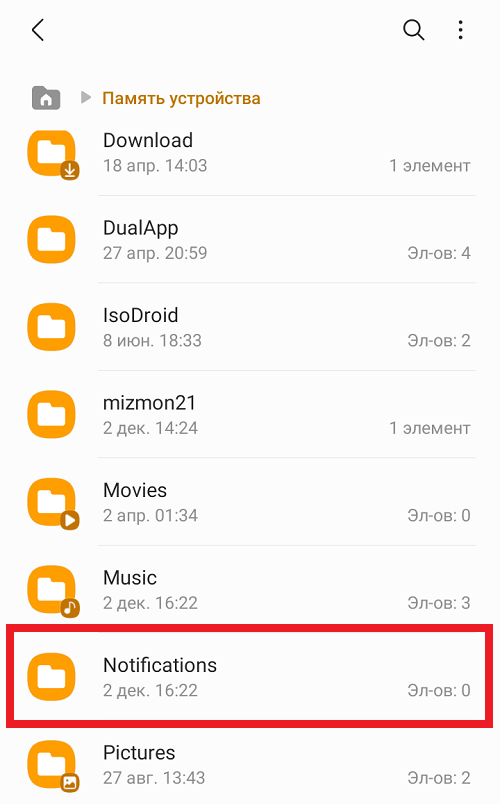
Если ее нет, нажмите на три точки.
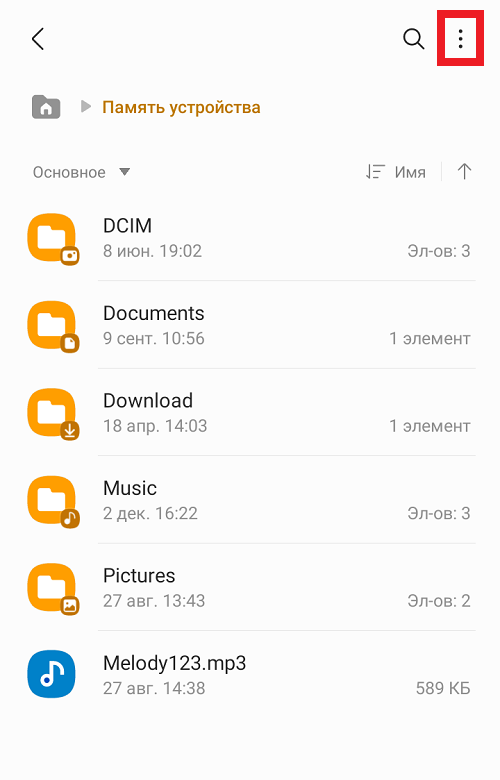
Выберите “Создать папку”.
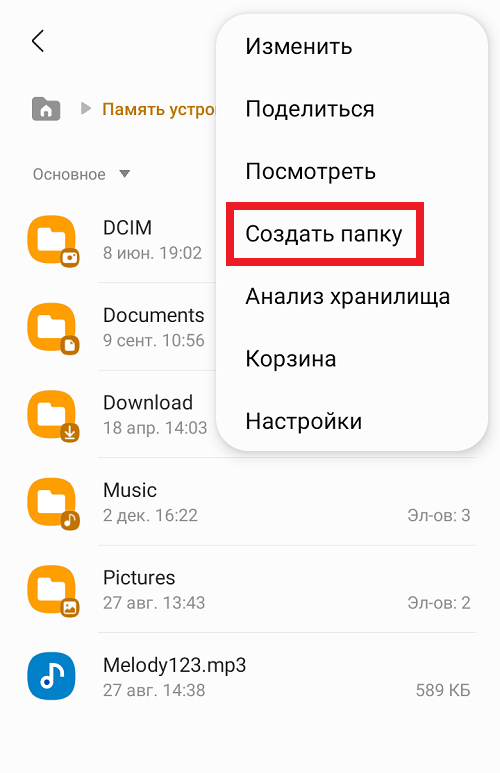
Назовите ее Notifications.
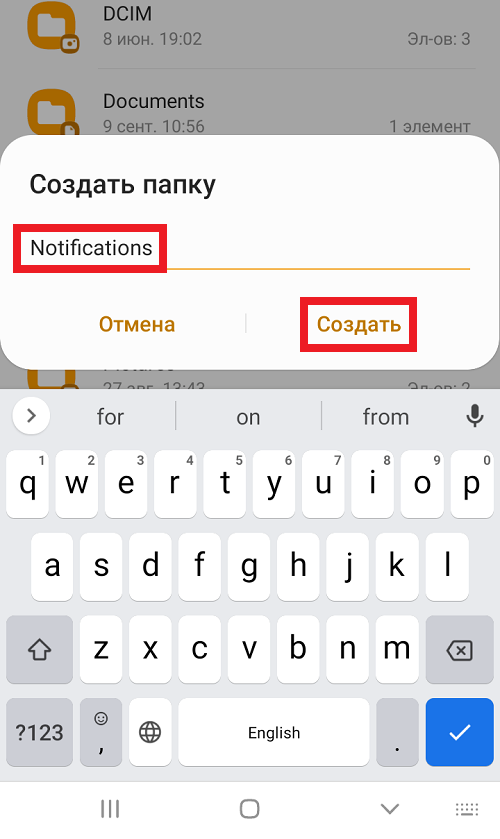
Что дальше? Дальше находим нашу мелодию, нажимаем и удерживаем, после чего появляется меню. В нем выбираем “Копировать”.
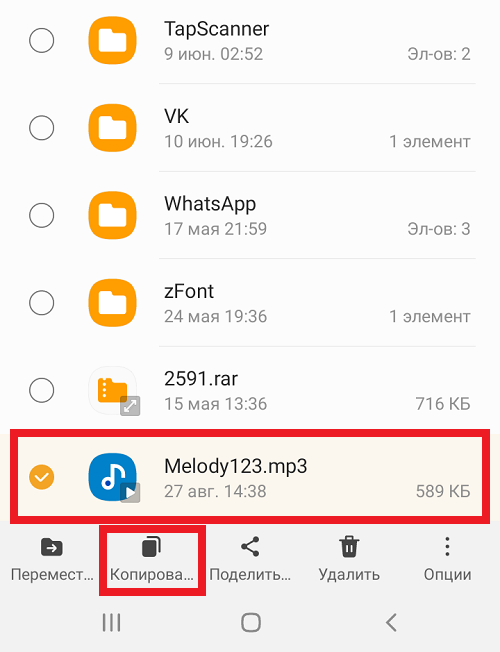
Дальше открываем ту самую папку Notifications и нажимаем “Копировать сюда”.
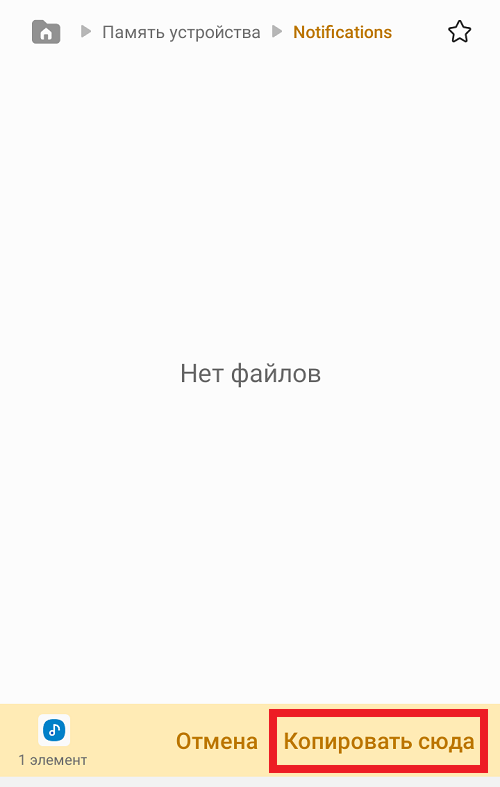
Готово, вот он, наш рингтон.
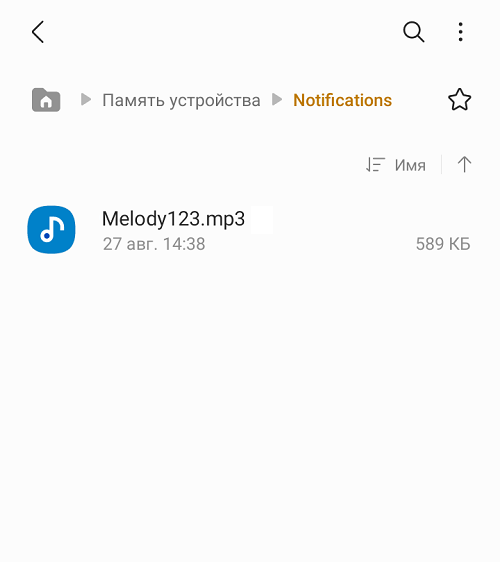
Далее открываем “Настройки” – раздел “Звуки и вибрация”. Здесь – строка “Звук уведомлений”.
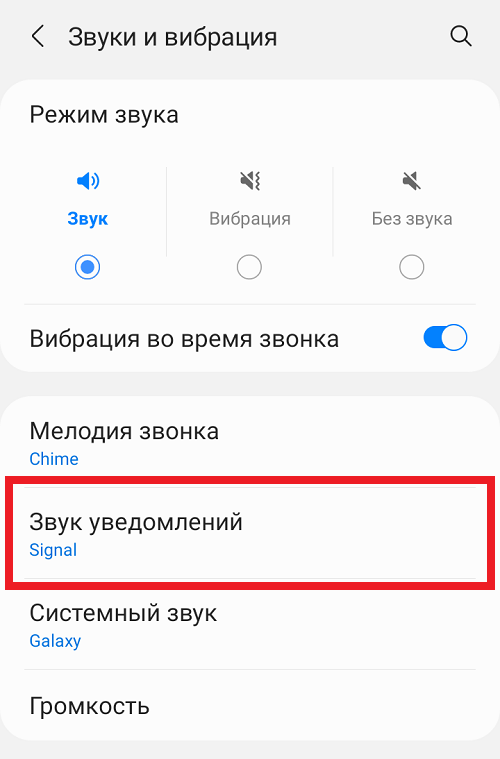
Находим наш рингтон, который мы только что добавили в нужную папку, и нажимаем на него. Звук заиграл, нажимаем на кнопку “Назад”.
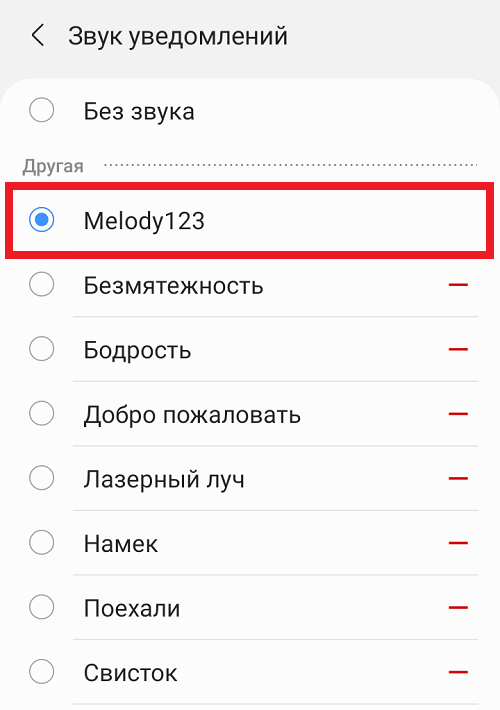
Готово, теперь используется выбранный рингтон для уведомлений.
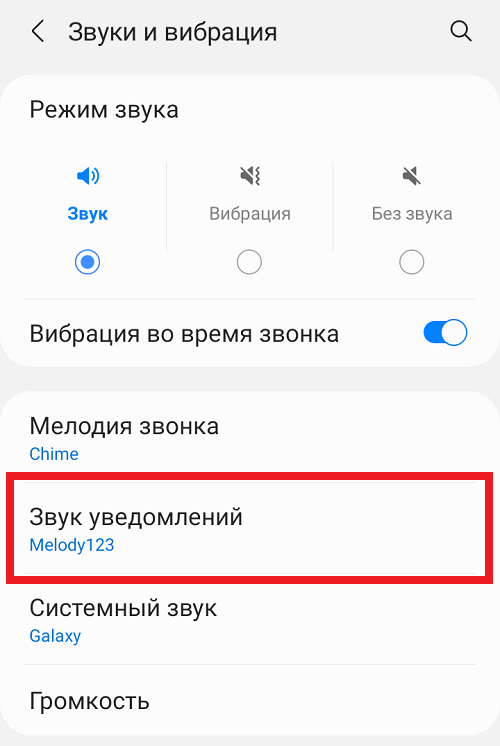
Не так чтобы просто, но и не сложно, согласитесь.